Reklaam
Sel nädalavahetusel häkkeriti mu veebisaiti esimest korda. Ma arvasin, et see oli sündmus, mis pidi lõpuks juhtuma, kuid tundsin end siiski natuke šokeeritud ja rohkem kui natuke üllatunud, et keegi viitsib sellist asja teha. Mul vedas, et sain oma veebisaidilt varukoopia, mille olin teinud umbes kuu aega varem ja sellest ajast alates indeks.php Kunagi ei muutu kunagi saidi kujundus, siis suutsin rikkuda faili algsega ja mitte mingit kahju ei tehtud.
Sellegipoolest pani see mind mõistma, kui ohtlik on nii harva tehtavaid varukoopiaid teha. See pani mind mõistma ka selle kahju ulatust, mis võis tekkida, kui andmebaas ise oleks häkkinud - oleksin võinud kaotada üle kuu aja blogipostitused.
Enda kaitsmine automatiseeritud WordPressi saidi varukoopiate abil
Probleem on selles, et mul pole lihtsalt aega iga päev, nädal või isegi kuu sisse minna ja oma blogi varundada. Olen kindel, et enamik teist loeb seda samamoodi. Päris pole mõnusalt sujuvat automatiseeritud lahendust, mis võimaldaks teil ajastada failide ja andmebaasi täieliku varundamise ning eksportitud varukoopia kuskilt veebiserverist hankida. Aibek loetles mõned veebiriistad, mis võivad abiks olla, kuid sellistel juhtudel olete sõltuvuses mõnest välisest teenusest või veebisaidilt, et see kõik toimiks.
Automaatse varundamise seadistamine
Otsustasin, et veedan poole oma pühapäevast lahenduse koostamiseks. Järgmine seadistus kasutab kahte WordPressi ajastamise pistikprogrammi, WordPressi varundus ja DB-haldur. Esimene varundab teie faile ja teine varundab teie andmebaasi - mõlemad ajakava järgi. Artikli viimases osas näitan teile, kuidas automatiseerida nende failide FTP ülekandmist kaugserverisse või arvutisse.
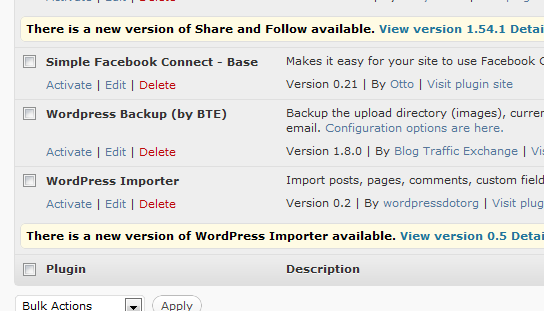
Esimene samm on WordPressi varunduspistikprogrammi installimine, võttes hoolikalt arvesse installimisjuhiseid ja rakendades vajaduse korral .htaccess-faili. Seejärel minge selle jaoks konfiguratsioonialale. Siin saate pluginale öelda, kui sageli peate WordPressi üleslaaditud piltide, teemafailide ja pistikprogrammide varundamist tegema.
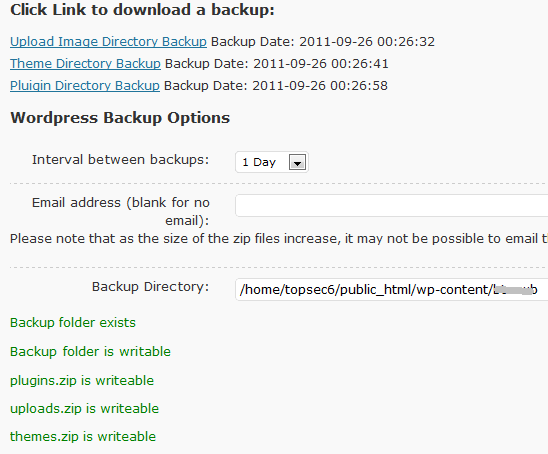
Pange varukataloog üles, teil on seda hiljem vaja. Kolm sinna salvestatud faili jäävad pluginad.zip, üleslaadimised.zip ja teemad.zip.
Järgmisena installige pistikprogramm DB Manager. Võite kasutada ka mõnda andmebaasi pluginat, mida Dean kirjeldas. Pöörake tähelepanu .htaccessi konfiguratsioonijuhistele. Ärge jätke juhiseid vahele või vastasel juhul ei tööta varukoopia korralikult. Minge oma WordPressi menüüst Database Options (Andmebaasi valikud) ja tehke varundamisteele märkus.

Teie määratletud varundusarhiivis on mitu faili. Nende failide FTP-ks kasutamiseks peame kasutama metamärke (ma näitan teile, kuidas).
Seadistage andmebaasi varukoopia ajakava järgi, muutes sätteid Automaatne ajastamine.
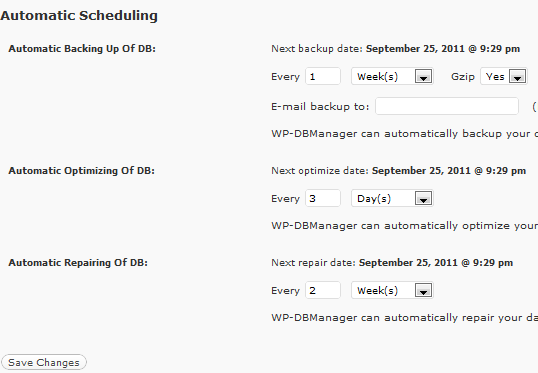
Nüüd, kui teie WordPressi failid ja andmebaas varundatakse lokaalselt teie veebiserveri asukohta, on aeg planeerida FTP-töö, et need failid serverist välja viia ja kohalikku arvutisse saata.
FTP ülekande ajastamine
Planeeritud FTP ülekanne pole kerge tulema. Enamik FTP-kliente, kes saavad seda teha, tahavad, et te maksaksite nende premium-toote eest. Selle saavutamiseks on vaja FTP skriptimiskäske, mida saate ajastada, ja see on täpselt see WinSCP võimaldab teil teha.
Laadige alla ja käivitage interaktiivne WinSCP rakendus. Kui olete FTP-ühenduse loonud, klõpsake nuppu „SeanssJa salvestage seanss.
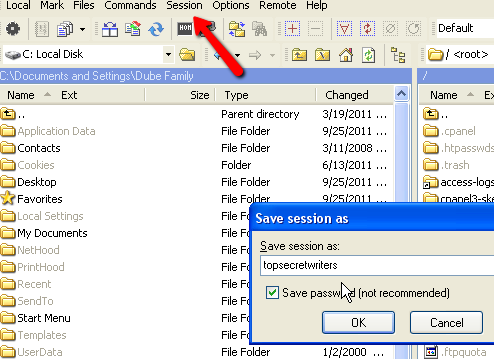
Kui olete sessiooni üksikasjad salvestanud, saate rakenduse sulgeda ja seejärel tekstifaili avada. Kutsuge seda kõike, mis teile meeldib, kuid pidage seda nime meeles. Teil on vaja tippida midagi järgnevaga sarnast (asendada rajad ülaltoodud radadega, mida olete iga pistikprogrammi seadistamisel tähele pannud).
Lõin oma kohaliku serveri kausta jaotises D: \ backup \ TSW_Failid kuhu ma tahan kõiki neid faile FTP-le saata. All D: \ varukoopia \, Paigutasin järgmise skriptifaili nimega myfile.txt:
valikupartii sisse lülitatud. variant kinnita välja. avatud tippkirjutajad. hangi public_html / wp-content / xxxxx / themes.zip d: \ backup \ TSW_Files \ hangi public_html / wp-content / xxxxx / uploads.zip d: \ backup \ TSW_Files \ hangi public_html / wp-content / xxxxx / plugins.zip d: \ backup \ TSW_Files \ hangi public_html / wp-content / xxxxxxx-db / * topsec6_topwp.sql.gz d: \ backup \ TSW_Files \ väljumine
Käsu „Hangi” esimene tee on teie veebiserveri tee ja teine tee on teie kohaliku arvuti / serveri varunduse tee. Järgmisena looge tekstipaketi töö nimega backupWP.bat ja hoidke seda c: \ programmifailid \ WinSCP \ kausta. Selles tekstifailis peaksid olema järgmised read:
@echo välja lülitatud. winscp.com /script=d:\backup\myfile.txt.
Skripti myfile.txt saab tõesti kõikjale salvestada, kui pakktöös loetletud tee on täpne.
Nüüd, kui pakkimistöö käivitub, helistab see WinSCP.com-le, kes omakorda käivitab teie txt-failis määratletud FTP-skripti käsud. Kõik, mida peate nüüd tegema, on ajakava backupWP.bat käivitamiseks Windows Scheduleri abil (Kõik programmid -> Lisaseadmed -> Süsteemiriistad -> Windows Scheduler).
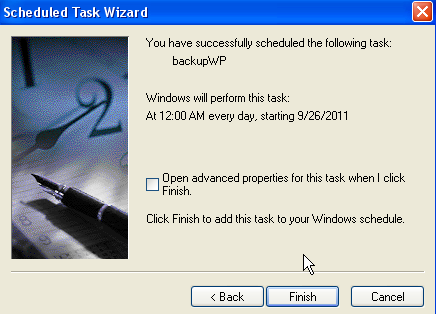
Nüüd olete põhimõtteliselt loonud süsteemi, kus teie WordPressi plokk võtab regulaarselt varukoopiaid olulistest WordPressi failidest ja WordPressist andmebaasi oma veebiserveri kaustadesse ja saate FTP-ga neid varundatud faile serverist kauges asukohas oma igapäevase FTP-ga skript.
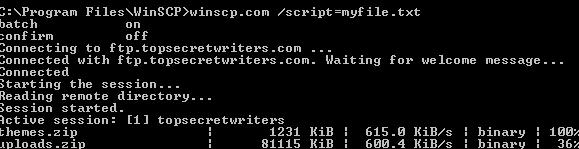
Niisiis, teil see on. Kui olete ülaltoodud süsteemi üles seadnud, ei pea te oma ajaveebi varundamiseks kunagi teist mõtet pakkuma. Kogu protsessi automatiseerimine vabastab teid olulisemate toimingute tegemisest, näiteks oma esimese romaani kirjutamisest või lastega mängimisest. Päris lahe, kas pole?
Proovige ülaltoodud seadistust koos oma ajaveebiga ja andke meile teada, kas suutsite seadistuses mingeid parandusi teha või kui teate mõnda pluginat, mis töötab lisaks WordPressi saidi varundamiseks ka neile kahele. Jagage oma mõtteid allpool olevas kommentaaride jaotises.
Kujutise krediit: Gualtiero Boffi
Ryanil on bakalaureuse kraad elektrotehnika alal. Ta on töötanud 13 aastat automatiseerimise alal, 5 aastat IT alal ja on nüüd rakenduste insener. MakeUseOfi endine tegevtoimetaja, ta on rääkinud andmete visualiseerimise riiklikel konverentsidel ja teda on kajastatud üleriigilises televisioonis ja raadios.